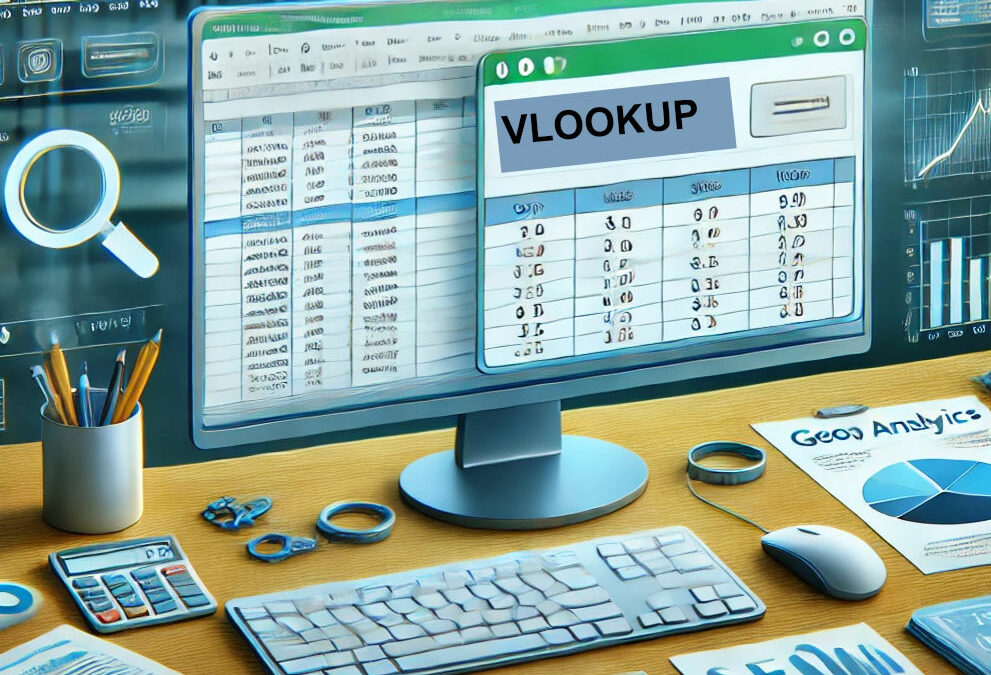Pour le SEO, je manipule quotidiennement de nombreuses de données : analyse de mots-clés, rapports de performance, suivi de positionnement… afin d’extraire des informations pertinentes de ces fichiers pour prendre des décisions éclairées.
Pour ces stratégies, Excel ou Google Sheets sont nos meilleurs alliés, notamment grâce à une fonction puissante mais souvent sous-estimée : VLOOKUP (ou RECHERCHEV en français).
Cette fonction peut littéralement nous faire gagner un temps précieux en croisant et en analysant des données provenant de différentes sources en un rien de temps. Que ce soit pour faire correspondre des listes de mots-clés avec leurs volumes de recherche ou pour comparer les positions des pages dans les SERP, maîtriser VLOOKUP permet d’automatiser des tâches répétitives et d’optimiser son flux de travail.
Pour le SEO, la fonction VLOOKUP (RECHERCHEV) peut être extrêmement utile lorsqu’il s’agit de gérer et d’analyser des données provenant de différentes sources, notamment pour des rapports SEO, des audits de site, ou encore des analyses de mots-clés.
Définition de la fonction VLOOKUP ou RECHERCHEV en français et à quoi ça sert ?
La fonction sert à rechercher une valeur dans une colonne et à renvoyer un résultat à partir d’une cellule dans la ligne où une correspondance est trouvée.
La syntaxe de la fonction VLOOKUP :
=VLOOKUP(lookup_value, table_array, col_index_num, [range_lookup])
En français :
=RECHERCHEV(valeur_cherchée, table_matrice, no_index_col, [valeur_proche])
- valeur_cherchée : La valeur qu’on veut trouver dans la première colonne de la table.
- table_matrice : la plage de cellules dans laquelle Excel ou Google Sheet effectueront la recherche.
- no_index_col : le numéro de la colonne dans laquelle la valeur qu’on souhaite renvoyer se trouve.
- valeur_proche : indique si on souhaite une correspondance exacte (FALSE) ou approximative (TRUE).
Le V avant LOOKUP ou après RECHERCHE étant pour Vertical…
Exemple concret d’utilisation de VLOOKUP
Imaginons que je travaille sur un audit SEO pour un site web et que j’ai 2 ensembles de données distincts :
• Fichier 1 : une liste de mots-clés avec leur volume de recherche mensuel (provenant de Google Keyword Planner).
• Fichier 2 : un rapport d’analyse de performance de mots-clés, indiquant le positionnement actuel dans Google (issu de Google Search Console ou d’un outil comme Ahrefs).
Mon objectif est de croiser ces deux ensembles de données pour identifier les mots-clés qui ont un fort volume de recherche, mais qui sont mal positionnés (afin de prioriser des actions d’optimisation).
Je souhaite donc répondre à la question :
quel est le mot clé le plus pertinent à travailler en fonction de son volume de recherche et de son positionnement ?
Étapes d’utilisation de VLOOKUP pour associer le volume de recherche avec la position actuelle pour chaque mot-clé afin d’identifier les priorités d’optimisation :
1. Je prépare les fichiers ici dans Google Sheets (mais ce serait la même chose dans Excel) :
– J’ai une feuille avec un tableau de mots clés et leur volume respectif qui provient de Google planner (Keyword Stats Google Planer) et une feuille avec un tableau des mots clés et leur position respective que j’ai téléchargé dans la Search console (positionnement). Bien entendu, on retrouve dans les 2 tableaux un grand nombre de mots clés similaires mais Google Ads m’en propose quelques uns supplémentaires plus orientés « SEA ».
2. Utilisation de la fonction VLOOKUP :
– Dans ma feuille ‘Keyword Stats Google Planer’ j’associe la position actuelle du mot-clé au volume de recherche en utilisant la fonction VLOOKUP. La position des mots-clés est récupérée à partir du second tableau (Fichier 2).
– Dans la colonne C (à côté du volume de recherche), j’insère cette formule :
=VLOOKUP(A2,positionnement!$A$1:$B$104,2,FALSE)
Explication :
• A2 : le mot-clé que je veux rechercher.
• positionnement!$A$1:$B$104 : indique la plage de cellules dans laquelle Google Sheets doit chercher le mot-clé (dans le Fichier 2 nommé ‘positionnement’).
• 2 : le numéro de la colonne dans la plage sélectionnée d’où je veux renvoyer la donnée (la colonne des positions du tableau du fichier 2).
• FALSE : indique que je veux une correspondance exacte.
Et voilà ! J’obtiens dans la colonne C la position actuelle de chaque mot-clé correspondant.
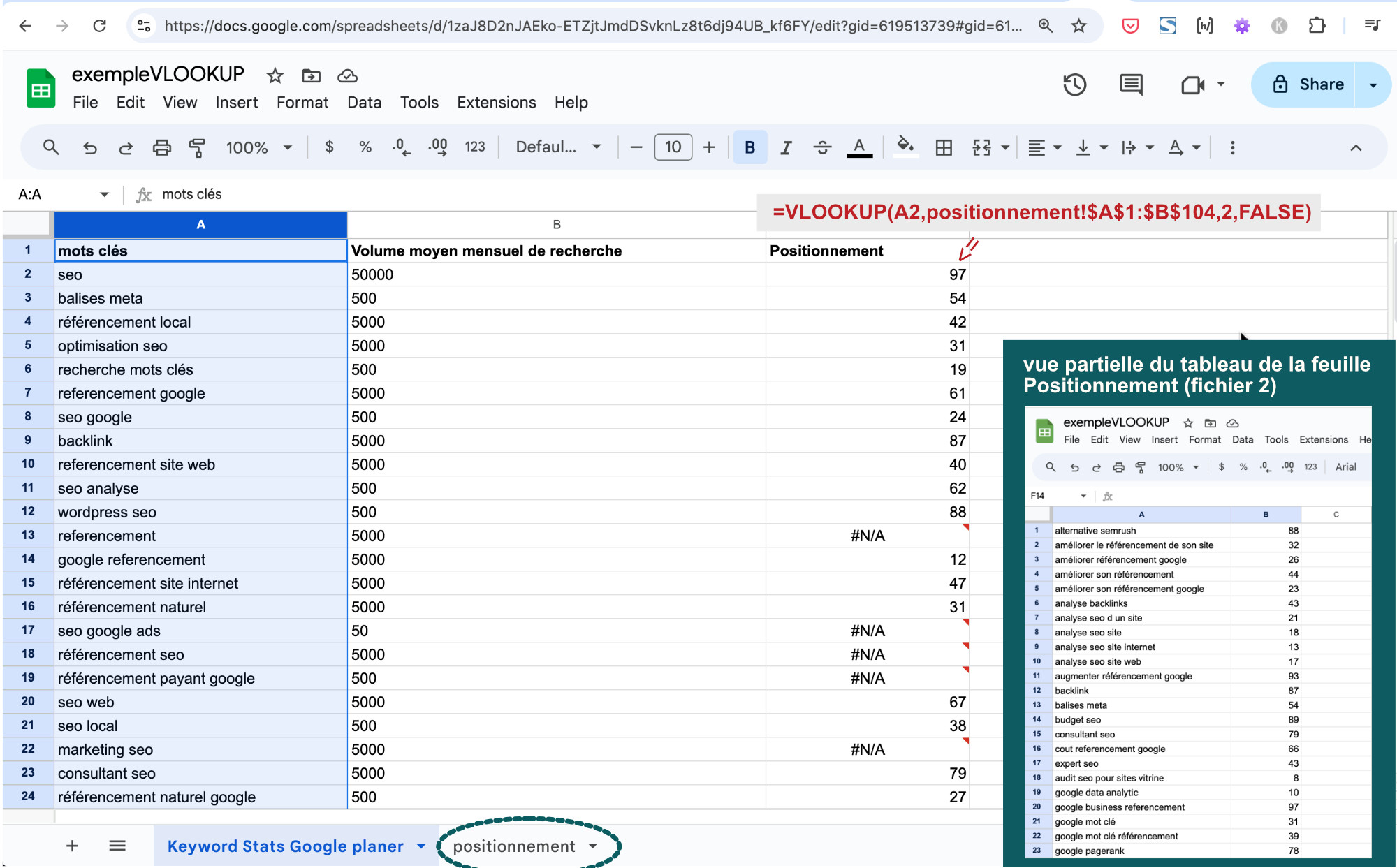
Analyse SEO à partir des données :
• Les mots-clés ayant un volume de recherche élevé, mais avec une mauvaise position (par exemple « optimisation SEO » avec 5000 recherches mensuelles et une position de 31) devraient être des priorités d’optimisation pour booster la visibilité du site.
• En croisant ces deux données avec VLOOKUP, je peux identifier rapidement où les efforts doivent être concentrés pour améliorer le classement organique des mots-clés les plus importants.
Quelques points essentiels à retenir concernant la fonction VLOOKUP (ou RECHERCHEV)
- Recherche de gauche à droite : VLOOKUP ne peut effectuer une recherche que dans la première colonne d’une plage de données et renvoyer une valeur à partir des colonnes situées à droite de celle-ci.
- La fonction VLOOKUP s’arrête dès qu’elle trouve le premier résultat.
- Numéro de colonne fixe : le numéro de la colonne de retour est fixé dans la fonction (par exemple, 3 pour la 3ème colonne). Si les colonnes changent ou si vous ajoutez une nouvelle colonne, la fonction pourrait renvoyer des résultats incorrects.
- pour finir ces points remarquables… quelque chose qui me parait assez contre-intuitif … : le 4ème argument de la fonction qui indique si on souhaite une correspondance exacte (FALSE) ou approximative (TRUE).
À noter que TRUE (pour une correspondance approximative) est utile pour les plages de valeurs comme des tranches de prix ou des intervalles de notes.
En conclusion, pour un référenceur la fonction VLOOKUP permet de croiser des données provenant de plusieurs outils (Keyword Planner, Google Search Console, Ahrefs, etc.) afin de générer des analyses plus pertinentes et d’établir des priorités SEO.
De manière générale, elle est utilisée pour effectuer des recherches verticales dans un tableau ou une base de données. Elle permet par exemple de retrouver le prix d’un produit dans une liste d’articles ou de récupérer des informations clients à partir de leur numéro d’identification.
On peux utiliser VLOOKUP pour croiser les données. C’est très utile pour comparer des bases de données et enrichir des rapports. Elle est également idéale pour rechercher des valeurs numériques dans un tableau, comme chercher le pourcentage de commission basé sur un certain montant de vente ou retrouver le taux d’intérêt applicable en fonction d’un montant de prêt. Pour les gestionnaires de stocks, VLOOKUP permet de rechercher rapidement des informations sur un produit (comme le prix ou le fournisseur) en fonction de son identifiant ou code SKU, dans un tableau de données contenant des milliers de références…
Si vous voulez tout savoir sur cette fonction, suivez le cours de Google Data Analytics sur Coursera (partie Analyze Data to answer questions).
Vous l’aurez compris, la fonction VLOOKUP est puissante et sert à gagner du temps, en automatisant des tâches de recherche dans des tableaux de données.
Mais vous pouvez aussi utiliser la fonction XLOOKUP, une alternative encore plus flexible que VLOOKUP ! 🙂
À suivre…